如何使用Internet Download Manager-主对话
主程序窗口
主窗口显示下载文件列表。此列表包含有关下载文件的其他信息,如文件大小,下载状态,预计完成时间,当前下载速度和下载说明。您可以通过单击列标题按任何列对列表进行排序。
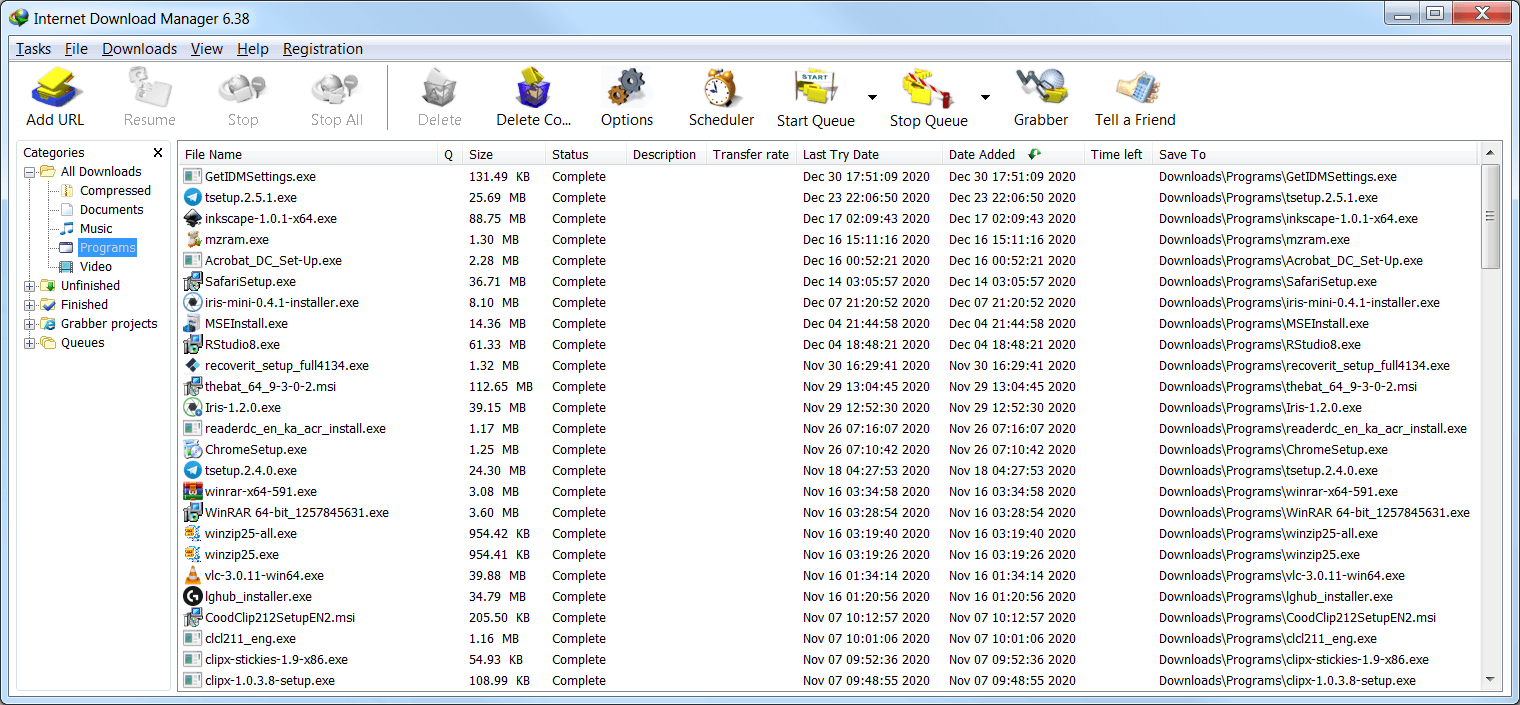
下载控制按钮(添加URL,开始/恢复,停止,全部停止,删除,删除所有已完成,选项,调度程序,告诉朋友)位于列表上方。它们可以处于活动或禁用状态,具体取决于当前选择的下载可能采取的操作。
单击“ 告诉朋友”按钮,告诉您的朋友有关Internet下载管理器的信息!
您可以使用“ 添加URL”按钮添加要下载的新文件。您可以在文本框中输入新网址,也可以从现有网址中选择网址。如果服务器通过选中“使用授权”框要求授权,您还可以指定登录信息。

如果URL格式有效,则会出现“另存为”对话框,您可以在其中键入文件说明并选择要保存文件的路径。或者,您可以稍后在“下载属性”对话框中添加说明。对话框窗口底部有三个按钮。如果要取消下载,请按着性 l按钮。
如果要立即开始下载,请按开始/恢复下载。那将带来文件IDM文件下载对话框。该对话框使您可以对下载进行额外控制。它还显示下载进度,平均下载速度,估计完成时间,当前下载状态,服务器是否支持恢复等。该对话框还有一个图表,显示每个下载文件段的下载进度。
您可以按暂停按钮推迟下载,或按取消停止下载并关闭对话框。您随时可以继续下载。请注意,仅当远程服务器支持此功能时,“ 恢复”按钮才会从上次保存的位置重新开始下载。
停止按钮可停止所选文件的下载。您也可以通过按“文件下载”对话框中的“ 取消”按钮或关闭对话框来停止下载。“全部停止”按钮可停止正在进行的所
“删除”按钮可从下载列表中删除所选文件。它仅对完整或暂停的文件下载启用。如果文件下载未完成,IDM将要求确认将其从列表中删除。
“删除已完成”按钮(仅在注册版本中可用)从列表中删除所有完整下载。
Scheduler按钮启动Scheduler对话窗口,您可以在其中设置定时器以执行下载任务。Q列显示文件是否在下载队列中。您可以通过右键单击文件名并选择“添加到队列”和“从队列中删除”菜单项来添加/删除队列中的文件。
所有主要控件也可以在“文件”菜单和弹出菜单中单击鼠标右键单击“下载列表”中的文件。
您可以在弹出菜单中选择“属性”项以查看/编辑所选文件的属性。您可以更改位置以保存文件,添加说明,更改URL或服务器登录信息(用户名和密码)。
分类
窗口主要部分的左侧是下载类别树。Internet Download Manager提供类别功能来组织和管理文件。如果您不需要它,您可以只关闭“类别”窗口,并且在下载文件时不要选择任何类别。每个下载类别都有一个名称,一个默认下载目录和一个相关文件类型列表。IDM有几个预定义的类别,如音乐,视频,程序,文档等。您可以删除,编辑它们或添加自己的类别。
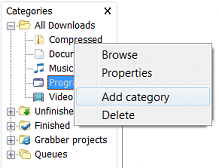
右键单击类别项目将显示一个菜单,允许您添加新类别,或编辑或删除现有项目。添加类别时,您可以选择要与类别关联的文件扩展名,并且可以选择默认下载目录放置此类别文件的位置。
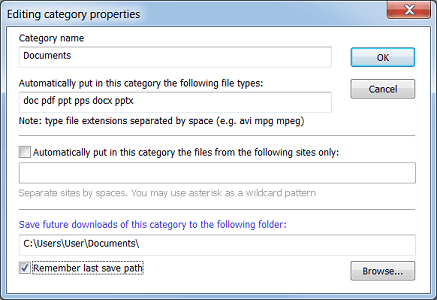
例如,文档类别可以具有以下扩展名“doc pdf xls txt”和以下默认下载类别“c:\ downloads \ documents”。
当您下载或保存与文件类型列表匹配的文件时,IDM将自动建议类别和文件夹。如果在IDM选项中禁用保存文件对话框,IDM将自动将下载文件放入其指定的文件夹中。
IDM主窗口外观的定制
Internet Download Manager具有自定义列和工具栏外观的功能。
Internet Download Manager的标准版本具有4个内置工具栏外观:大型3D按钮,小型3D按钮,大型经典按钮和小型Classis按钮。您可以从这些选项中选择您喜欢的工具栏外观,也可以从Internet Download Manager主页下载新外观。如果您熟悉图形设计基础知识,则还可以为Internet Download Manager绘制自己的工具栏。您还可以自定义工具栏上应显示的按钮以及按什么顺序显示。
要自定义IDM工具栏外观,请右键单击工具栏,将出现右键菜单(如下所示)。
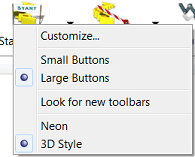
您可以从此菜单中的可用选项中选择工具栏样式和工具栏按钮大小。如果您需要下载新的工具栏查找Internet Download Manager,请选择“查找新”菜单项。
要自定义工具栏按钮,请选择“自定义…”菜单项。
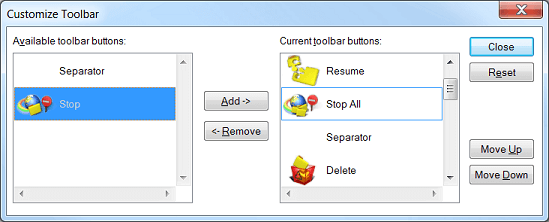
在此对话框中,您可以控制IDM工具栏上应显示的按钮以及按什么顺序显示。窗口的左窗格显示可用按钮列表。右侧窗格显示IDM工具栏中的按钮列表。您可以通过选择此列表中的按钮,然后按“上移”或“下移”来订购按钮。您可以通过选择按钮添加和删除按钮,然后按“添加”或“删除”。
要在主窗口上自定义IDM列,请右键单击列标题。
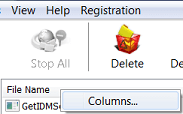
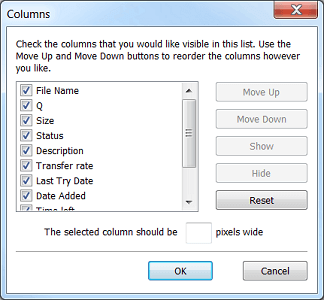
您可以选择应显示的列,列的宽度和列顺序。要启用列,应检查所需列的相应复选框。您可以通过选择它并使用“上移”和“下移”按钮将列移动到另一个位置。您还可以通过在IDM主窗口中的所需位置上拖放列标题来更改列的顺序。